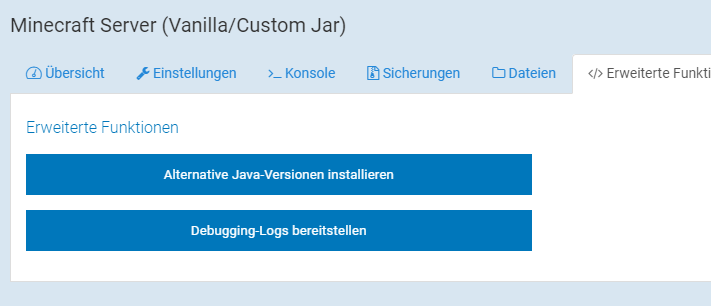Es kann passieren, dass VCP sich nicht mit dem Game-Server verbinden kann. Das hat verschiedene mögliche Quellen.
SSH-Port wurde geändert
Wenn Du nach der Installation eines Game-Servers den Port Deines SSH-Servers geändert hast, kann sich VionityCP nicht mehr mit Deinem vServer verbinden. Melde Dich bitte beim Support, damit wir die Änderung für Dich im Game-Server Manager eintragen. Das dauert in der Regel nur wenige Minuten.
Fail2Ban hat VCP gesperrt
Es ist möglich, dass Fail2Ban die IP-Adressen des Game-Server Managers gesperrt hat. Das kann passieren, wenn Du Fail2Ban manuell installiert hast. Solltest Du das nicht gemacht haben, kannst Du diesen Abschnitt überspringen. Prüfe dies, indem Du Fail2Ban stoppst. Das geht mit „systemctl stop fail2ban“. Aktualisiere nun den Game-Server Manager (F5 oder STRG + R). Wenn nun eine Verbindung aufgebaut werden kann, kennst Du das Problem. Das lösen wir gleich, starte aber zunächst Fail2Ban wieder: „systemctl start fail2ban“.
Führe folgenden Code aus, um die IP-Adressen von VionityCP in die Liste der ignorierten IP-Adressen für Fail2Ban einzufügen:
sed -i '/#ignoreip/c\ignoreip = 127.0.0.1/8 ::1 213.32.61.245 5.196.40.137' /etc/fail2ban/jail.confStarte nun Fail2Ban neu mit dem Befehl „systemctl restart fail2ban“ – nun kannst Du den Game-Server Manager problemlos weiterverwenden.
Der Server ist überladen
Es kann passieren, dass Dein Server überlädt und somit nicht schnell genug auf die Anfragen des Game-Server Managers antwortet. Prüfe zunächst den Load Deines Servers. Diesen kannst Du im Cloud-Manager einsehen. Sollte Dein Server überladen sein, wird Dir das dort angezeigt. Eine Überladung kann auftreten, wenn der vServer zu schwach für Deinen Game-Server ist, eine Überladung des Arbeitsspeichers vorliegt oder viele Dateien vom Game-Server bearbeitet werden. Melde Dich im Support, wenn Du Hilfe dabei benötigst, den Load zu senken.
Der Server ist abgeschaltet
Gehe bitte in den Cloud-Manager und prüfe den Status Deines vServers. Ist dieser gestoppt bzw. heruntergefahren, kann VCP nicht darauf zugreifen. Starte den vServer, damit Du wieder Zugriff auf die Game-Server bekommst. Beachte bitte, dass Du 1-2 Minuten nach dem Start warten musst, bis eine Verbindung hergestellt werden kann.
Das Problem ist nicht gelöst
Melde Dich bei unserem Support. Wir haben Einblick in weitere Fehlermeldungen. Wir helfen Dir gerne schnell weiter!